قم بتمكين Remote Desktop على Windows 10 في أقل من دقيقتين
نشرت: 2019-07-28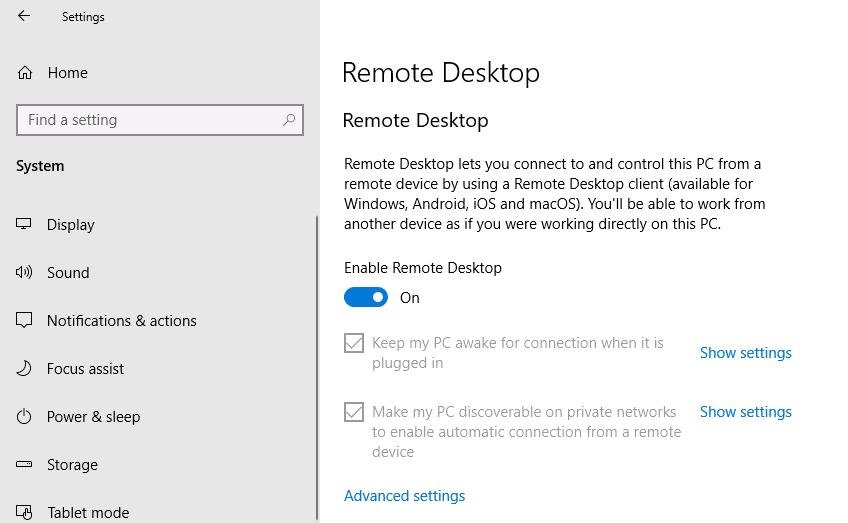
تمكين سطح المكتب البعيد على نظام التشغيل Windows 10: يحدث الموقف أحيانًا عندما تضطر إلى إدارة جهاز أو خادم آخر عن بُعد ، أو تحتاج إلى مساعدة شخص آخر دون أن يكون موجودًا فعليًا في الموقع ، في مثل هذه الحالات ، إما أن تنتقل إلى الموقع أو اتصل بهذا الشخص لمساعدته. ولكن مع تقدم التكنولوجيا ، يمكنك الآن بسهولة مساعدة أي شخص آخر على أجهزة الكمبيوتر الخاصة به بمساعدة ميزة قدمتها Microsoft تسمى Remote Desktop.
سطح المكتب البعيد : Remote Desktop هي ميزة تمكّنك من الوصول إلى جهاز كمبيوتر عن بُعد باستخدام بروتوكول سطح المكتب البعيد (RDP) لإدارة الكمبيوتر الشخصي أو الخوادم عن بُعد دون التواجد فعليًا في الموقع. تم تقديم Remote Desktop لأول مرة في Windows XP Pro ولكنه تطور كثيرًا منذ ذلك الحين. جعلت هذه الميزة من السهل إلى حد ما الاتصال بأجهزة الكمبيوتر أو الخوادم الأخرى لاسترداد الملفات وتقديم أي نوع من الدعم. إذا تم استخدام Remote Desktop بكفاءة ، فقد يؤدي أيضًا إلى زيادة الكفاءة والإنتاجية. ولكن تأكد من اتباع الإجراء الصحيح لتمكين ميزة Remote Desktop بحيث تكون آمنة للاستخدام.
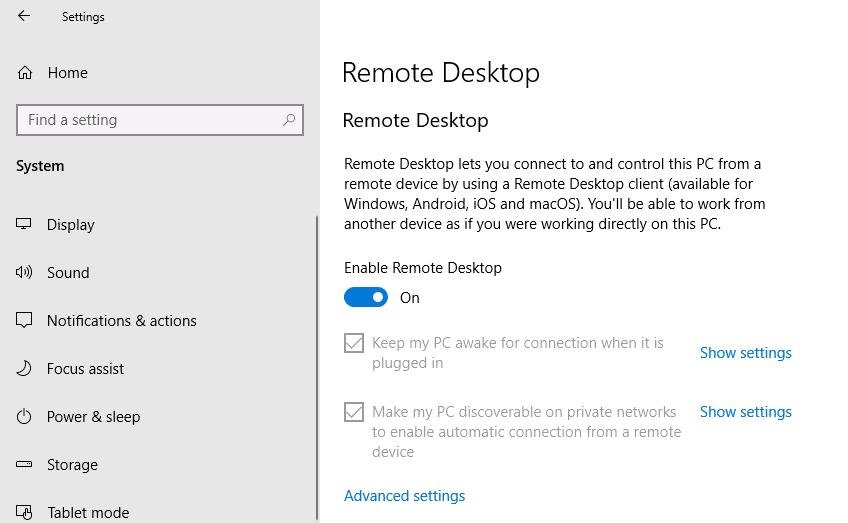
يستخدم Remote Desktop خدمة تسمى Remote Desktop Server والتي تتيح الاتصال بالكمبيوتر من الشبكة وخدمة Remote Desktop Client التي تجعل هذا الاتصال بجهاز الكمبيوتر البعيد. يتم تضمين العميل في جميع إصدارات Windows مثل Home و Professional وما إلى ذلك. لكن جزء الخادم متاح فقط في إصدارات Enterprise & Professional. بمعنى آخر ، يمكنك بدء اتصال Remote Desktop من أي جهاز كمبيوتر يعمل بأي إصدارات Windows ، ولكن يمكنك فقط الاتصال بأجهزة الكمبيوتر التي تعمل بإصدار Windows Pro أو Enterprise.
يتم تعطيل سطح المكتب البعيد افتراضيًا ، لذلك تحتاج إلى تمكينه أولاً لاستخدام هذه الميزة. ولكن لا تقلق ، من السهل جدًا تمكين Remote Desktop على نظام التشغيل Windows 10 بمساعدة الدليل المدرج أدناه.
محتويات
- كيفية تمكين سطح المكتب البعيد على نظام التشغيل Windows 10
- الطريقة الأولى: تمكين سطح المكتب البعيد باستخدام الإعدادات
- الطريقة 2: تمكين سطح المكتب البعيد باستخدام لوحة التحكم
كيفية تمكين سطح المكتب البعيد على نظام التشغيل Windows 10
تأكد من إنشاء نقطة استعادة في حالة حدوث خطأ ما.
هناك طريقتان يمكنك من خلالهما تمكين Remote Desktop على نظام التشغيل Windows 10 ، الطريقة الأولى تستخدم إعدادات Windows 10 والأخرى تستخدم لوحة التحكم. تتم مناقشة كلا الطريقتين أدناه:
الطريقة الأولى: تمكين سطح المكتب البعيد باستخدام الإعدادات
لاستخدام الإعدادات لتمكين سطح المكتب البعيد على نظام التشغيل Windows 10 ، اتبع الخطوات التالية:
1.اضغط على مفتاح Windows + I لفتح الإعدادات ثم انقر فوق النظام.
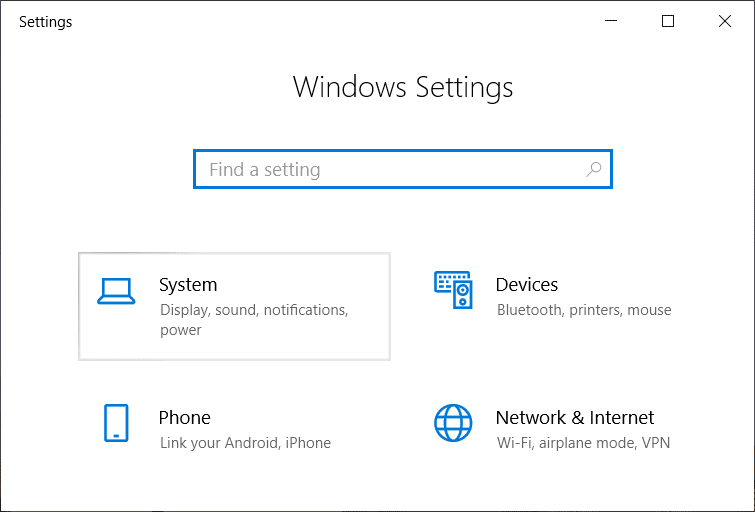
2- الآن من نافذة النافذة اليسرى ، انقر فوق خيار Remote Desktop .
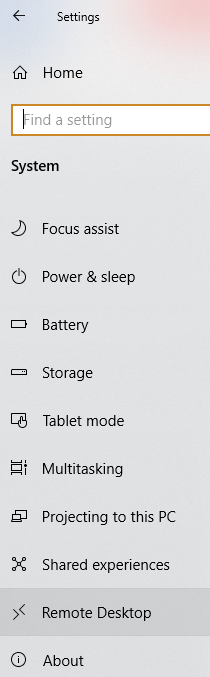
3- إذا لم يكن لديك إصدار احترافي أو مؤسسي من Windows ، فسترى الرسالة التالية:
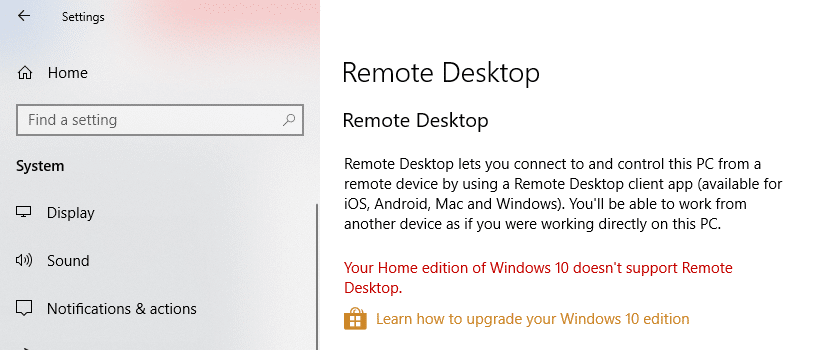
4- ولكن إذا كان لديك إصدار مؤسسي أو احترافي من Windows ، فسترى الشاشة أدناه:
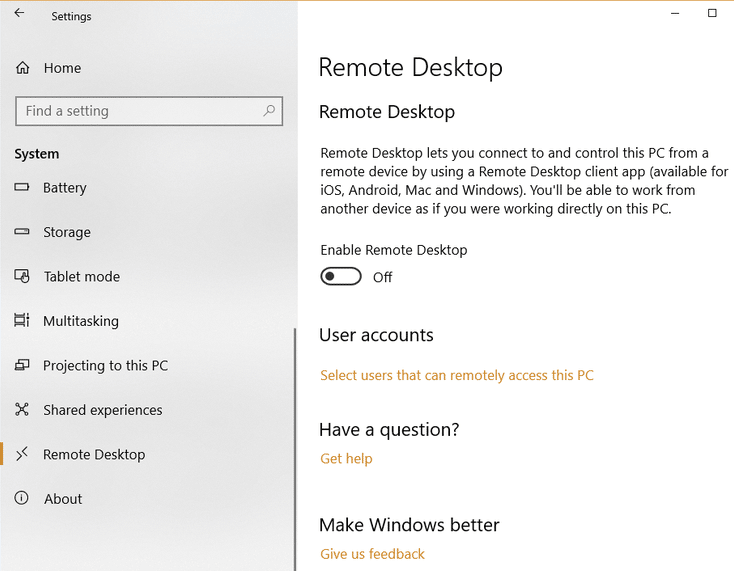
5. قم بتشغيل التبديل ضمن عنوان "تمكين سطح المكتب البعيد" .
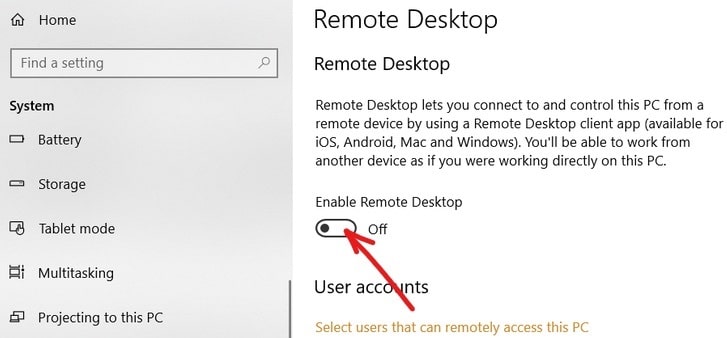
6. سيُطلب منك تأكيد تغيير التكوين الخاص بك. انقر فوق الزر " تأكيد " لتمكين سطح المكتب البعيد.

7 سيؤدي هذا إلى تمكين Remote Desktop بنجاح على نظام التشغيل Windows 10 وسترى المزيد من الخيارات لتكوين اتصالات سطح المكتب البعيد.
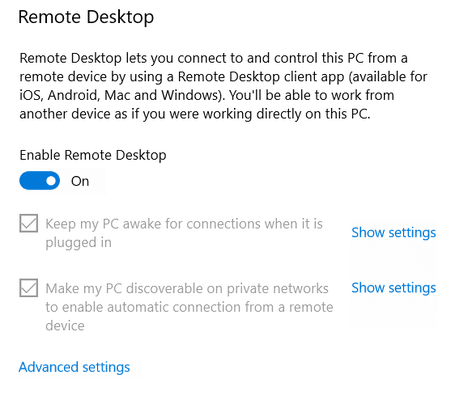
8- كما ترى من الشاشة أعلاه سوف تحصل على الخيارات التالية:
- إبقاء جهاز الكمبيوتر الخاص بي مستيقظًا للاتصالات عند توصيله
- اجعل جهاز الكمبيوتر الخاص بي قابلاً للاكتشاف على الشبكات الخاصة لتمكين الاتصال التلقائي من جهاز بعيد
9- يمكنك تكوين هذه الإعدادات وفقًا لتفضيلاتك.
بمجرد إكمال الخطوات المذكورة أعلاه ، ستتمكن من الاتصال بجهاز الكمبيوتر الخاص بك من أي مكان وفي أي وقت باستخدام تطبيق Remote Control أو باستخدام Remote Desktop Connection المدمج في Windows 10.
يمكنك أيضًا تكوين الإعدادات المتقدمة لسطح المكتب البعيد ، بالنقر فوق ارتباط الإعدادات المتقدمة. ستظهر الشاشة أدناه مع الخيارات التالية:
- مطالبة أجهزة الكمبيوتر باستخدام مصادقة مستوى الشبكة للاتصال. هذا يجعل الاتصال أكثر أمانًا من خلال مطالبة المستخدمين بالمصادقة مع الشبكة قبل الاتصال بالجهاز. إذا كنت لا تعرف بالضبط ما تفعله ، فلا يجب إيقاف تشغيل "مصادقة مستوى الشبكة" مطلقًا.
- اتصالات خارجية للسماح بالوصول الخارجي. يجب ألا تكون التوصيلات الخارجية نشطة أبدًا. يمكن تنشيط هذا فقط إذا كنت تقوم بإنشاء اتصال شبكة خاصة ظاهرية.
- منفذ سطح المكتب البعيد لتكوين جهاز توجيه للسماح بالاتصالات عن بُعد خارج الشبكة. قيمة المنفذ الافتراضي هي 3389. المنفذ الافتراضي مناسب لهذا الغرض ما لم يكن لديك سبب قوي لتغيير رقم المنفذ.
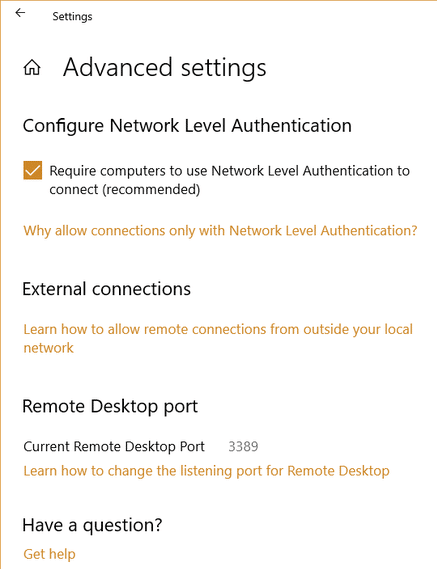
الطريقة 2: تمكين سطح المكتب البعيد باستخدام لوحة التحكم
هذه طريقة أخرى يمكن استخدامها لتمكين سطح المكتب البعيد باستخدام لوحة التحكم.
1. اكتب التحكم في شريط Windows Search ثم انقر فوق لوحة التحكم من نتيجة البحث.
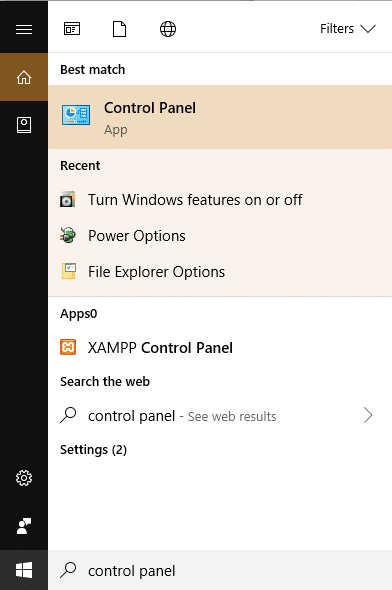
2- انقر الآن على S ystem and Security ضمن لوحة التحكم.
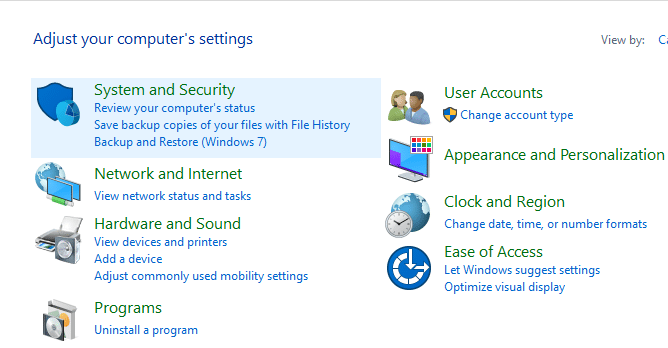
3. من شاشة النظام والأمان ، انقر فوق ارتباط " السماح بالوصول عن بُعد " أسفل عنوان النظام.
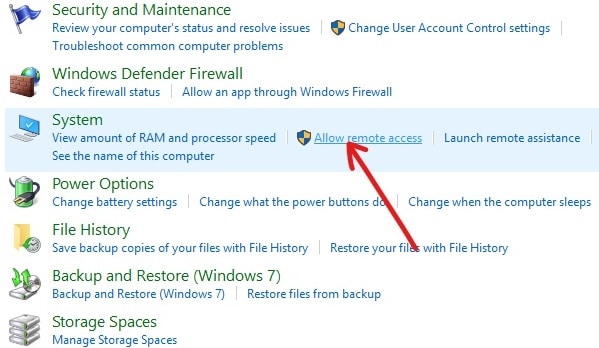
4. بعد ذلك ، ضمن قسم سطح المكتب البعيد ، حدد " السماح بالاتصالات عن بُعد لهذا الكمبيوتر " و " السماح بالاتصالات من تشغيل سطح المكتب البعيد باستخدام مصادقة مستوى الشبكة ".
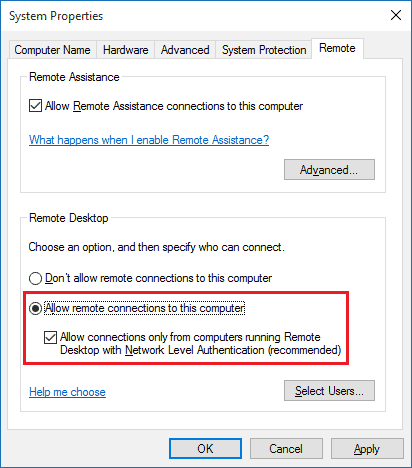
5- إذا كنت تريد السماح لمستخدمين محددين فقط بإجراء اتصالات الشبكة ، فانقر فوق الزر تحديد المستخدمين . حدد المستخدمين وإذا كنت تريد الاتصال بأجهزة كمبيوتر أخرى على نفس الشبكة المحلية ، فلن تحتاج إلى أي شيء آخر ويمكنك المضي قدمًا.
6. انقر فوق "تطبيق" ثم "موافق" لحفظ التغييرات.
بعد إكمال الخطوات المذكورة أعلاه ، يمكنك استخدام تطبيق Remote Desktop أو عميل Remote Desktop Connection من كمبيوتر آخر للاتصال بجهازك عن بُعد.
موصى به:
- احذف مجلدًا أو ملفًا باستخدام موجه الأوامر (CMD)
- إصلاح غير قادر على تنشيط جدار حماية Windows Defender
- قم بإزالة فيروسات Android بدون إعادة ضبط المصنع
- إصلاح مشكلات جدار حماية Windows في نظام التشغيل Windows 10
آمل أن تكون هذه المقالة مفيدة ويمكنك الآن بسهولة تمكين Remote Desktop على نظام التشغيل Windows 10 ، ولكن إذا كان لا يزال لديك أي أسئلة بخصوص هذا البرنامج التعليمي ، فلا تتردد في طرحها في قسم التعليقات.
